Ngăn Framebuffer (Bộ đệm khung) cho thấy nội dung của bộ đệm khung hiện được liên kết. Tuỳ thuộc vào mục bạn chọn trong ngăn Commands (Lệnh), ngăn Framebuffer (Bộ đệm khung) có thể cho thấy bộ đệm khung trên màn hình hoặc ngoài màn hình.
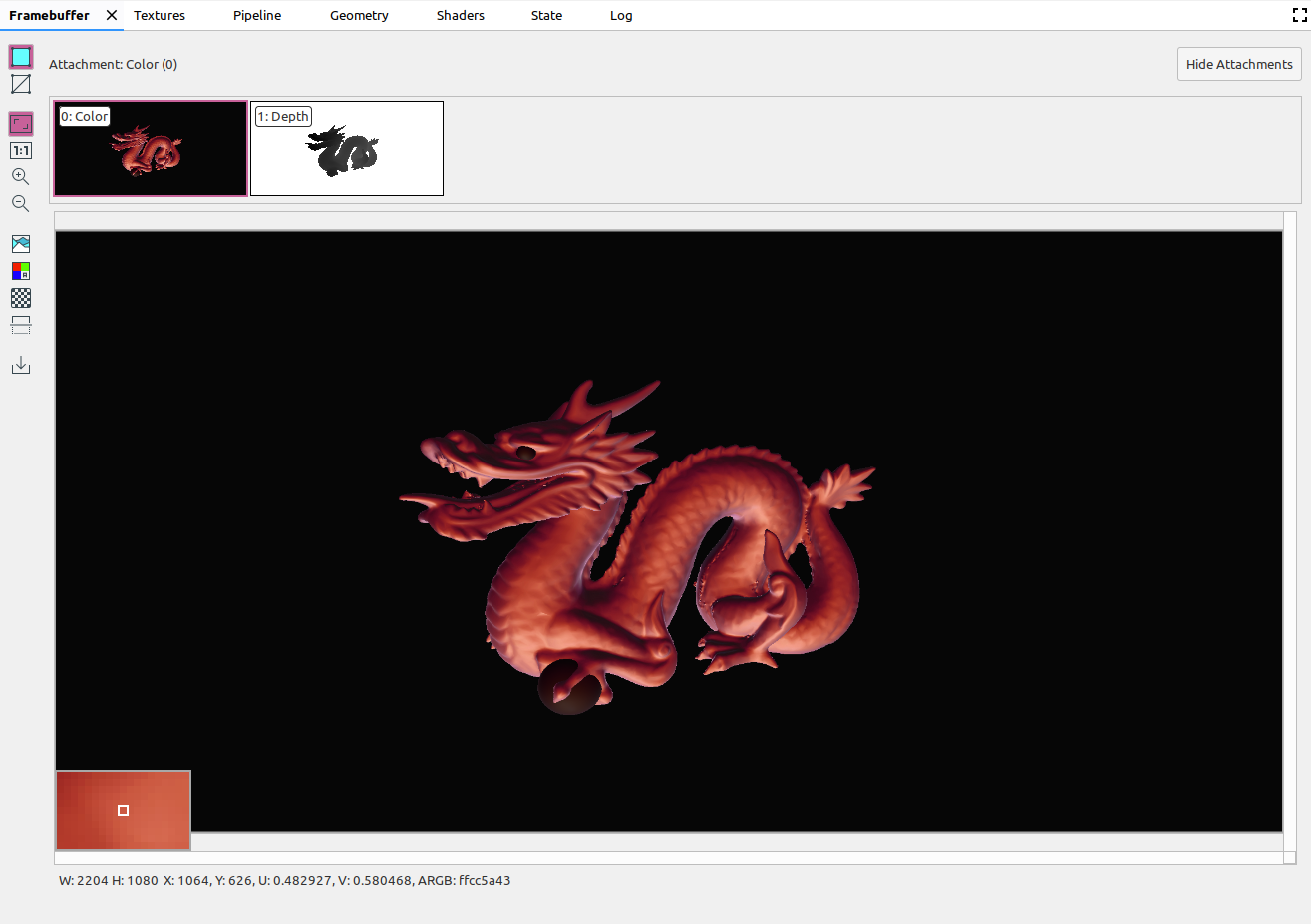
Khi bạn chọn một lệnh trong ngăn Commands (Lệnh), ngăn Framebuffer (Bộ đệm khung) sẽ hiển thị nội dung của bộ đệm khung sau khi lệnh đó hoàn tất. Nếu bạn chọn một nhóm lệnh, nhóm lệnh đó sẽ hiển thị vùng đệm khung hình thể hiện chính xác nhất nhóm đó. Thông thường, đây là vùng đệm khung sau khi lệnh gọi cuối cùng trong nhóm kết thúc.
Bắt đầu bằng cách chọn lệnh gọi đầu tiên trong một khung hình, sau đó nhấp vào từng lệnh gọi tiếp theo để xem các thành phần bộ đệm khung hình vẽ từng thành phần một cho đến khi kết thúc khung hình. Các màn hình bộ đệm khung này (cho cả đồ hoạ trên màn hình và ngoài màn hình) giúp bạn xác định nguồn gốc của mọi lỗi kết xuất.
Di chuyển con trỏ lên hình ảnh để hiển thị bản xem trước phóng to của các pixel xung quanh ở góc dưới cùng bên trái của khung hiển thị như trong hình ảnh ở trên. Ngăn này cũng cho biết chiều rộng và chiều cao của hình ảnh, cũng như toạ độ x và y, toạ độ hình ảnh được chuẩn hoá (giá trị U và V) và giá trị thập lục phân RBGA cho điểm đó trên hình ảnh.
Chọn các tệp đính kèm khác
Một vùng đệm khung có thể chứa nhiều tệp đính kèm. Bạn có thể chọn tệp đính kèm cần hiển thị rồi nhấp vào Hiện tệp đính kèm hoặc Ẩn tệp đính kèm nếu cần. Hình thu nhỏ của tệp đính kèm được gắn nhãn bằng loại tệp đính kèm (ví dụ: COLOR, DEPTH và INPUT) cũng như chỉ mục của tệp đính kèm.
Sau khi bạn chọn một tệp đính kèm, chế độ xem chính sẽ xuất hiện ở góc trên bên trái.
Hoạt động tính toán
Bạn có thể thực hiện các thao tác trên hình ảnh bộ đệm khung bằng các nút sau:
| Nút | Mô tả | Ví dụ về kết quả |
|---|---|---|
|
|
Kết xuất hình học được tô bóng của hình ảnh. |
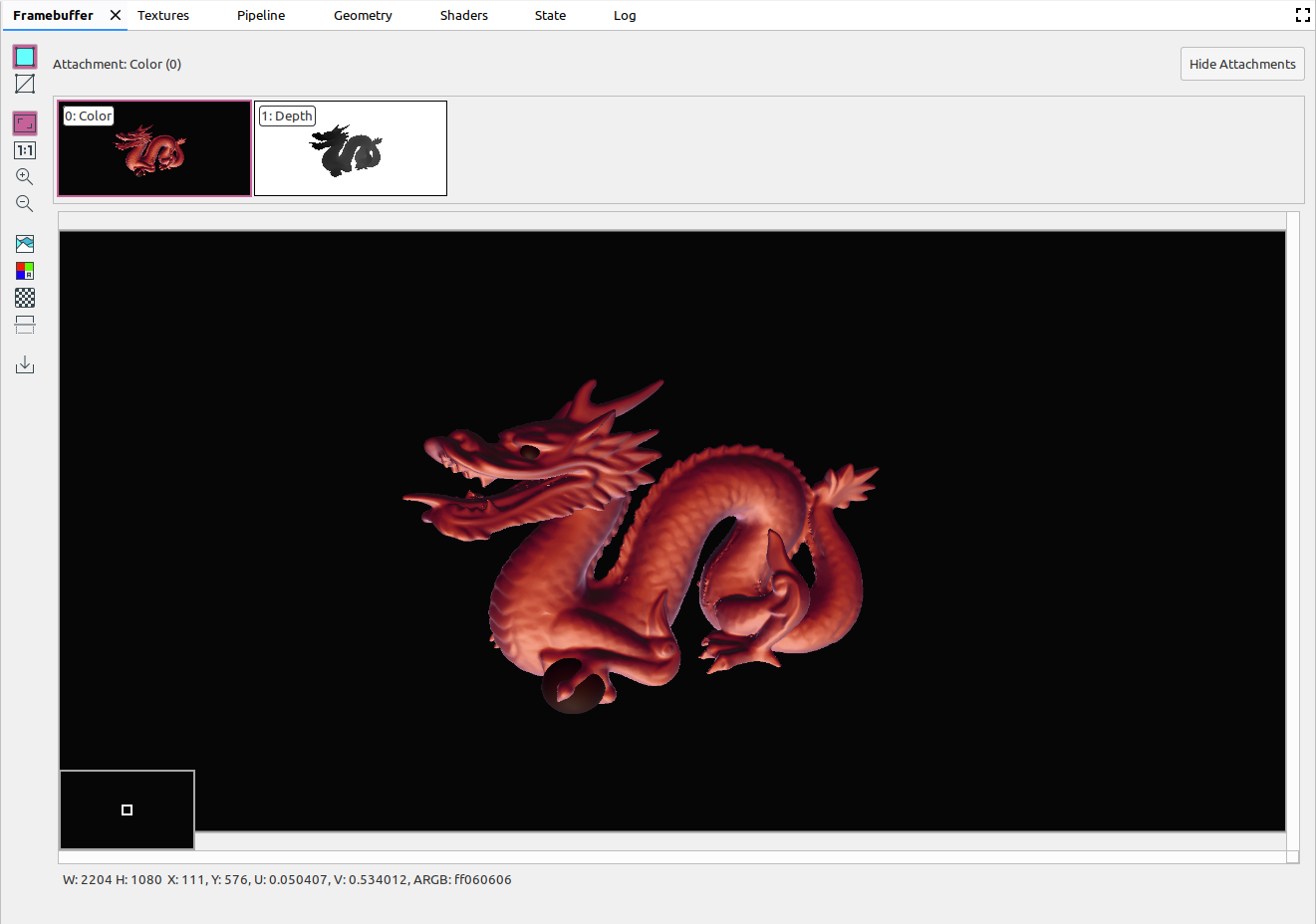
|
|
|
Cho biết khung hình của hình ảnh. |
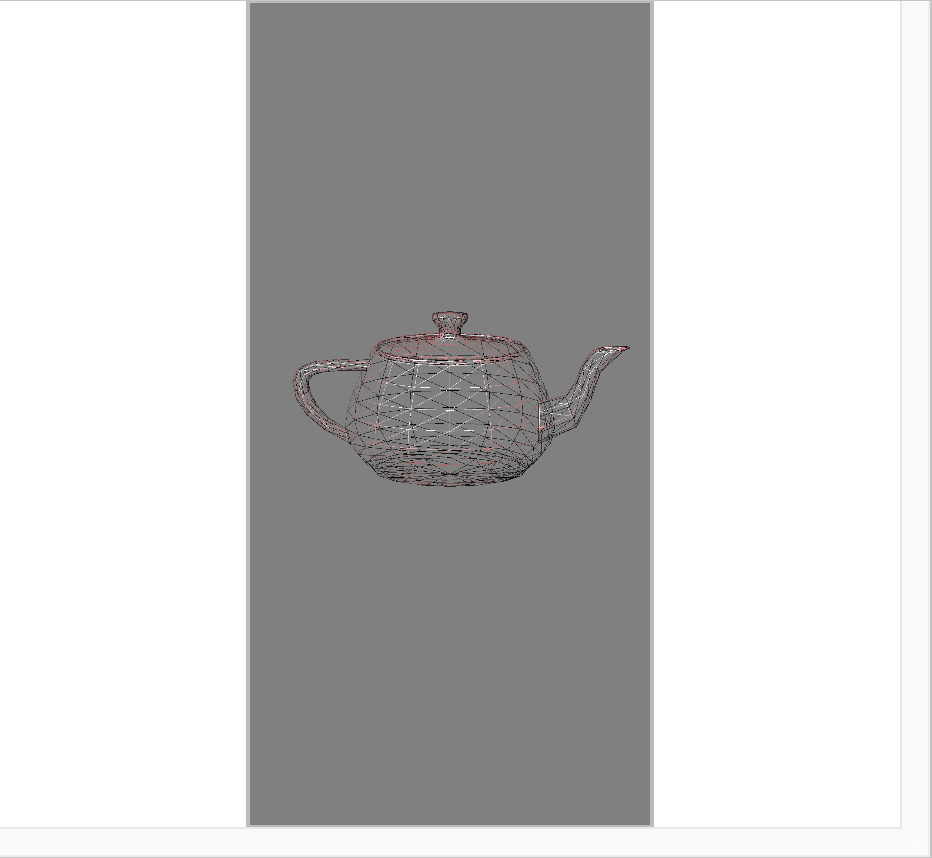
|
|
|
Điều chỉnh hình ảnh sao cho vừa khít trong ngăn. Bạn cũng có thể nhấp chuột phải vào hình ảnh để điều chỉnh mức thu phóng cho vừa với hình ảnh. |
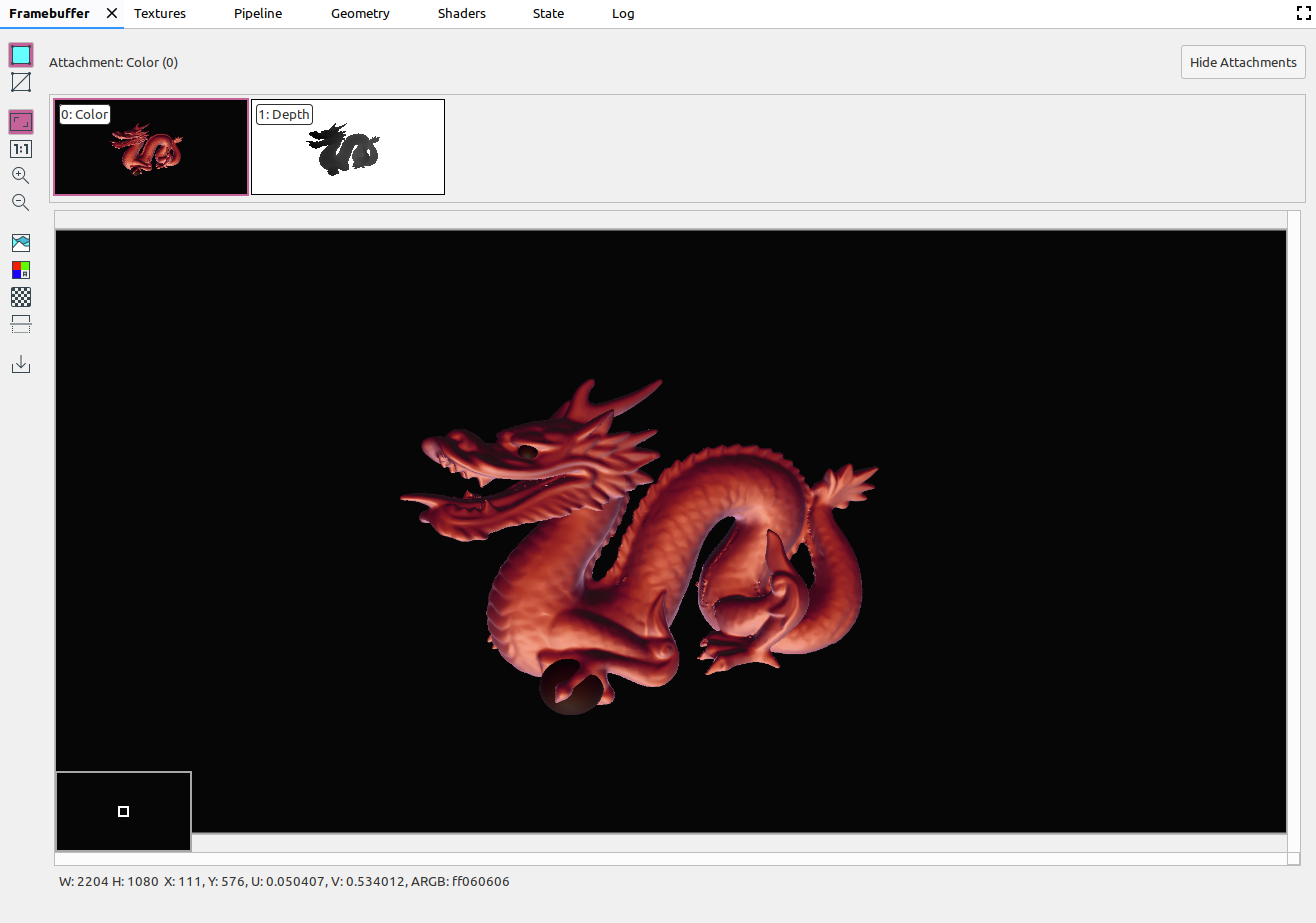
|
|
|
Hiển thị hình ảnh mà không có tỷ lệ, trong đó một pixel trên thiết bị tương đương với một pixel trên màn hình. |
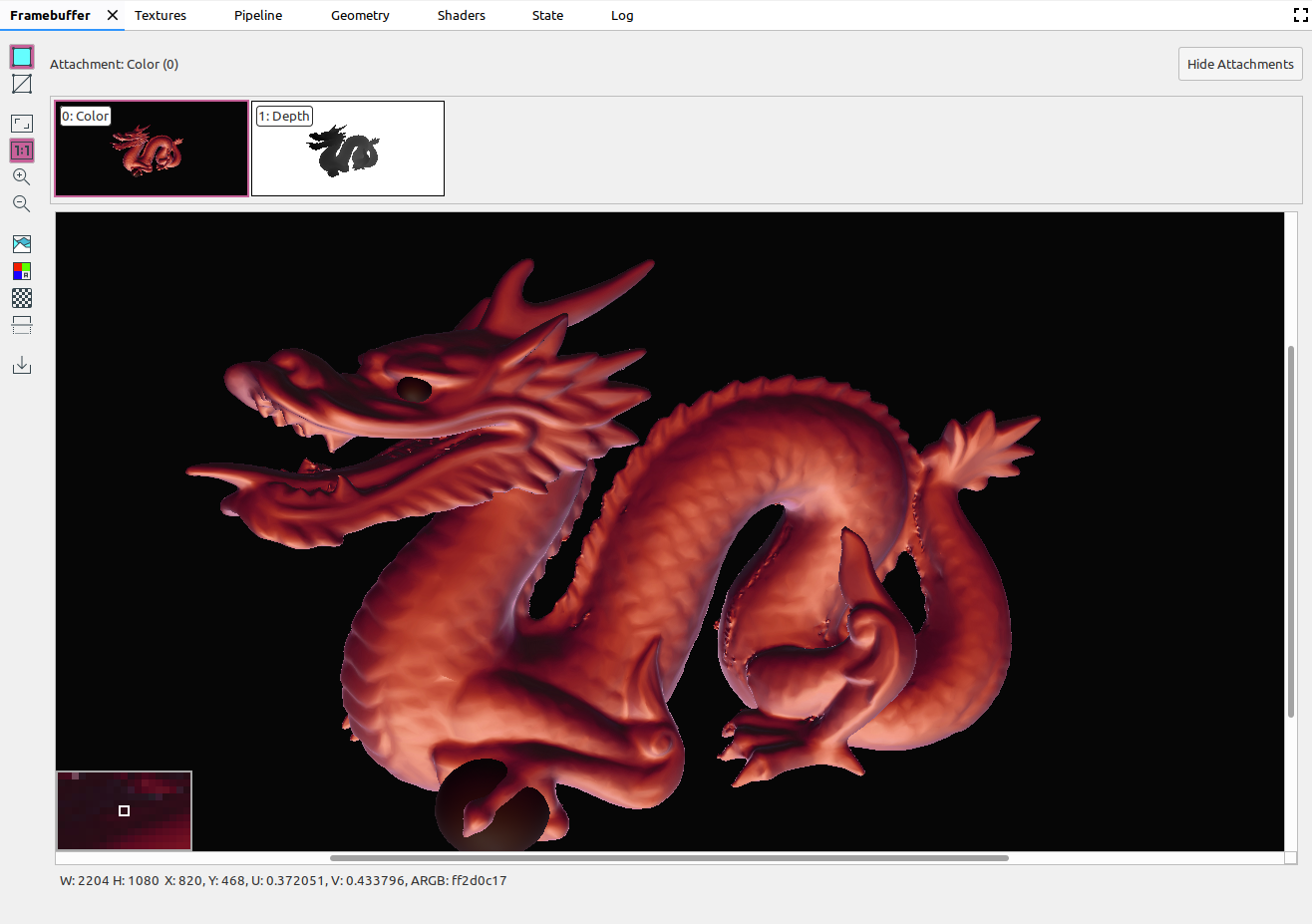
|
|
|
Phóng to hình ảnh. Bạn cũng có thể sử dụng con lăn chuột hoặc vuốt bằng hai ngón tay trên bàn di chuột để phóng to và thu nhỏ. Bạn có thể kéo hình ảnh bằng con trỏ. |
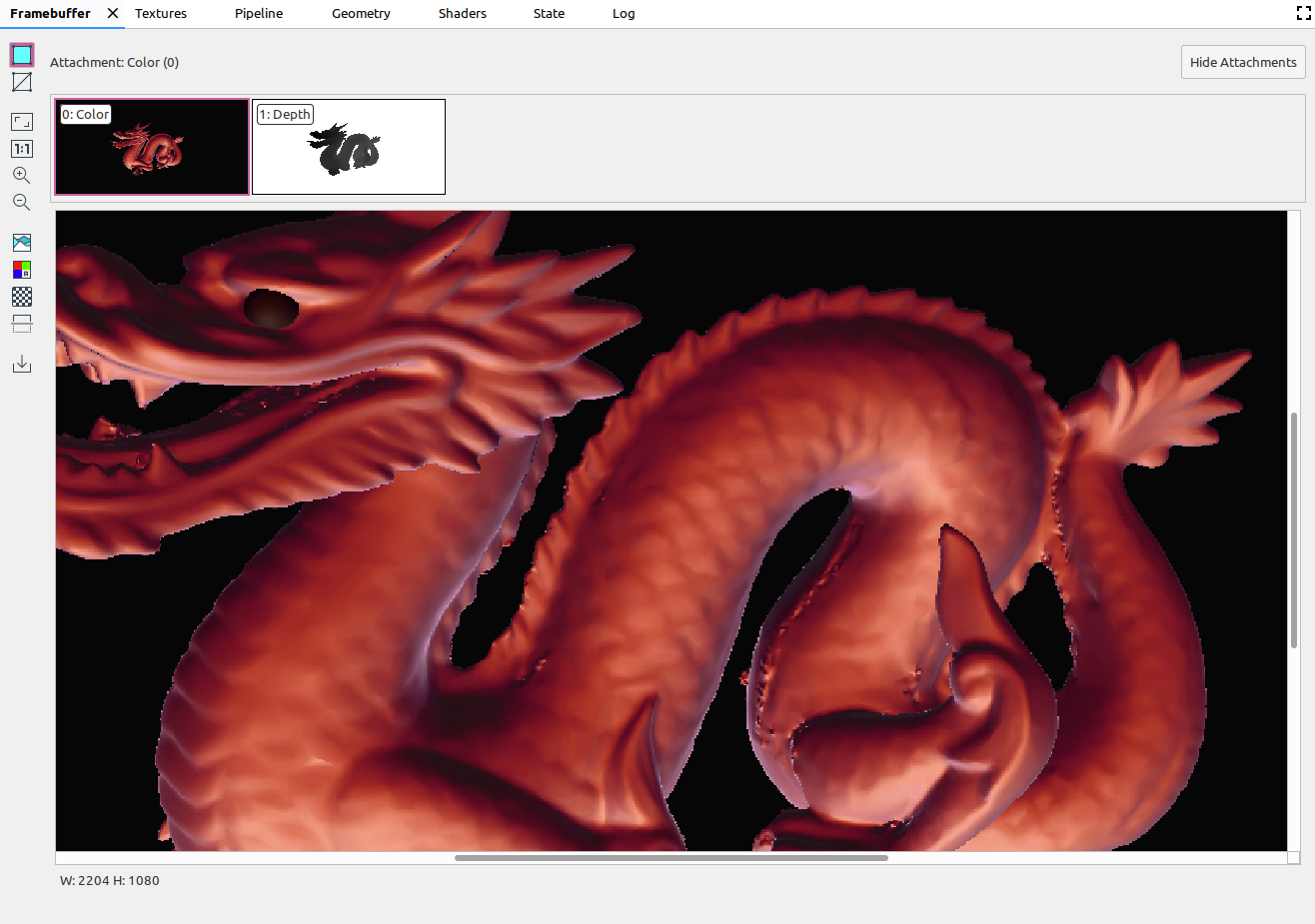
|
|
|
Thu nhỏ hình ảnh. Bạn cũng có thể sử dụng con lăn chuột hoặc vuốt bằng hai ngón tay trên bàn di chuột để phóng to và thu nhỏ. |

|
|
|
Hiển thị biểu đồ màu cho hình ảnh. Bạn có thể chọn các núm điều khiển ở một trong hai bên để giới hạn các giá trị màu được hiển thị. |
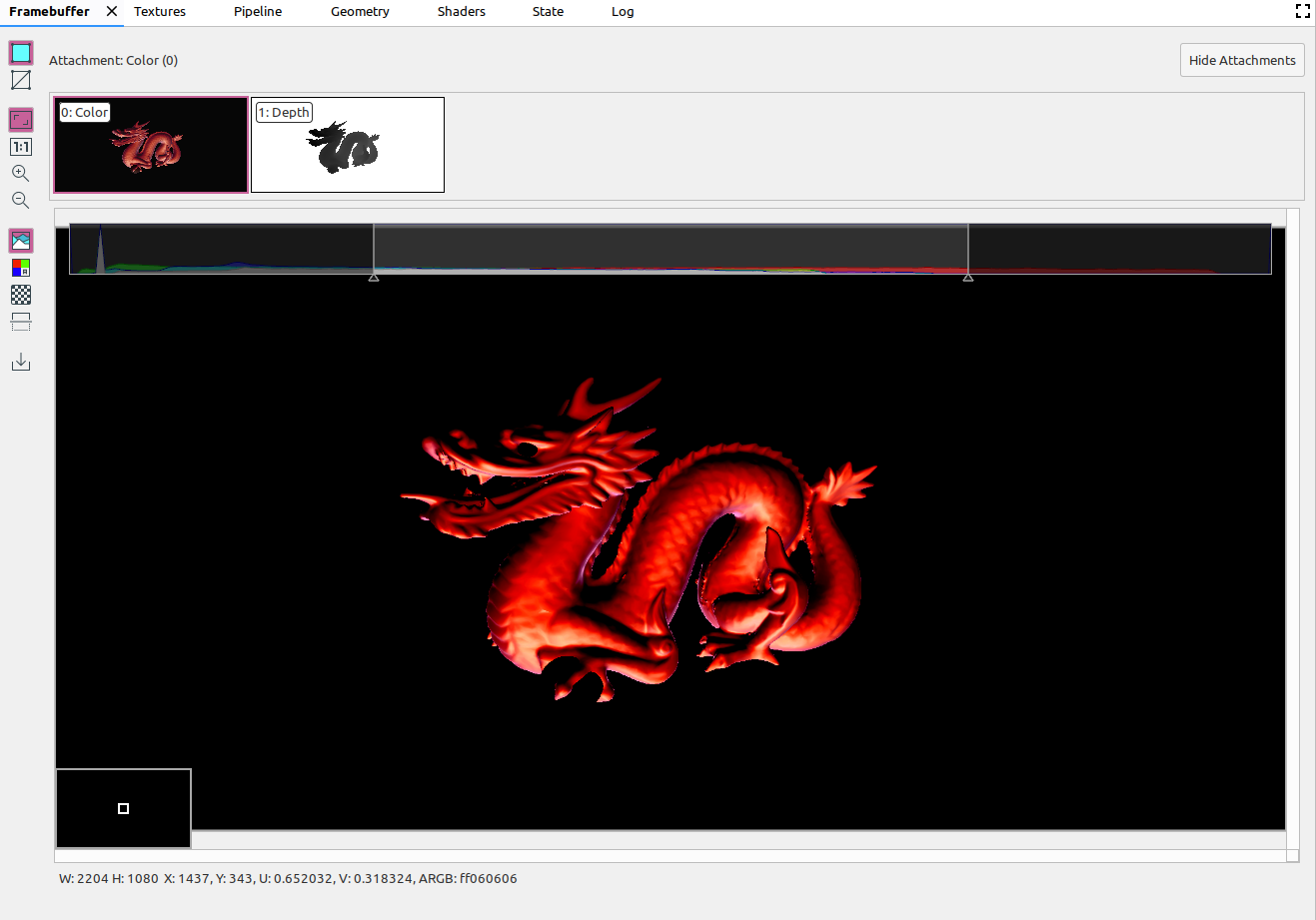
|
|
|
Chọn các kênh màu để kết xuất. Các lựa chọn là Đỏ, Xanh lục, Xanh dương và Alpha (độ trong suốt). |
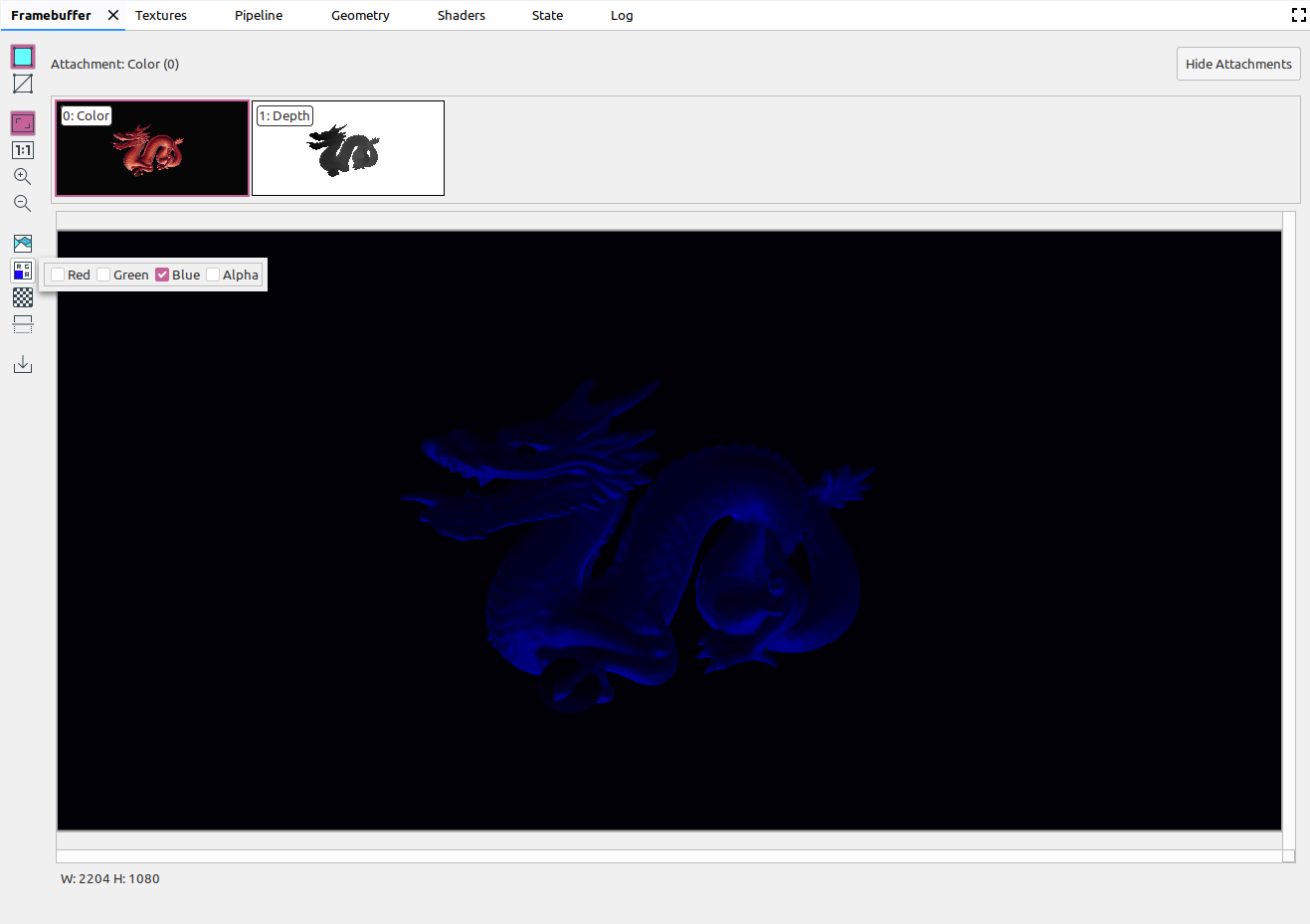
|
|
|
Chọn một mẫu bàn cờ hoặc màu đồng nhất cho nền hình ảnh. |
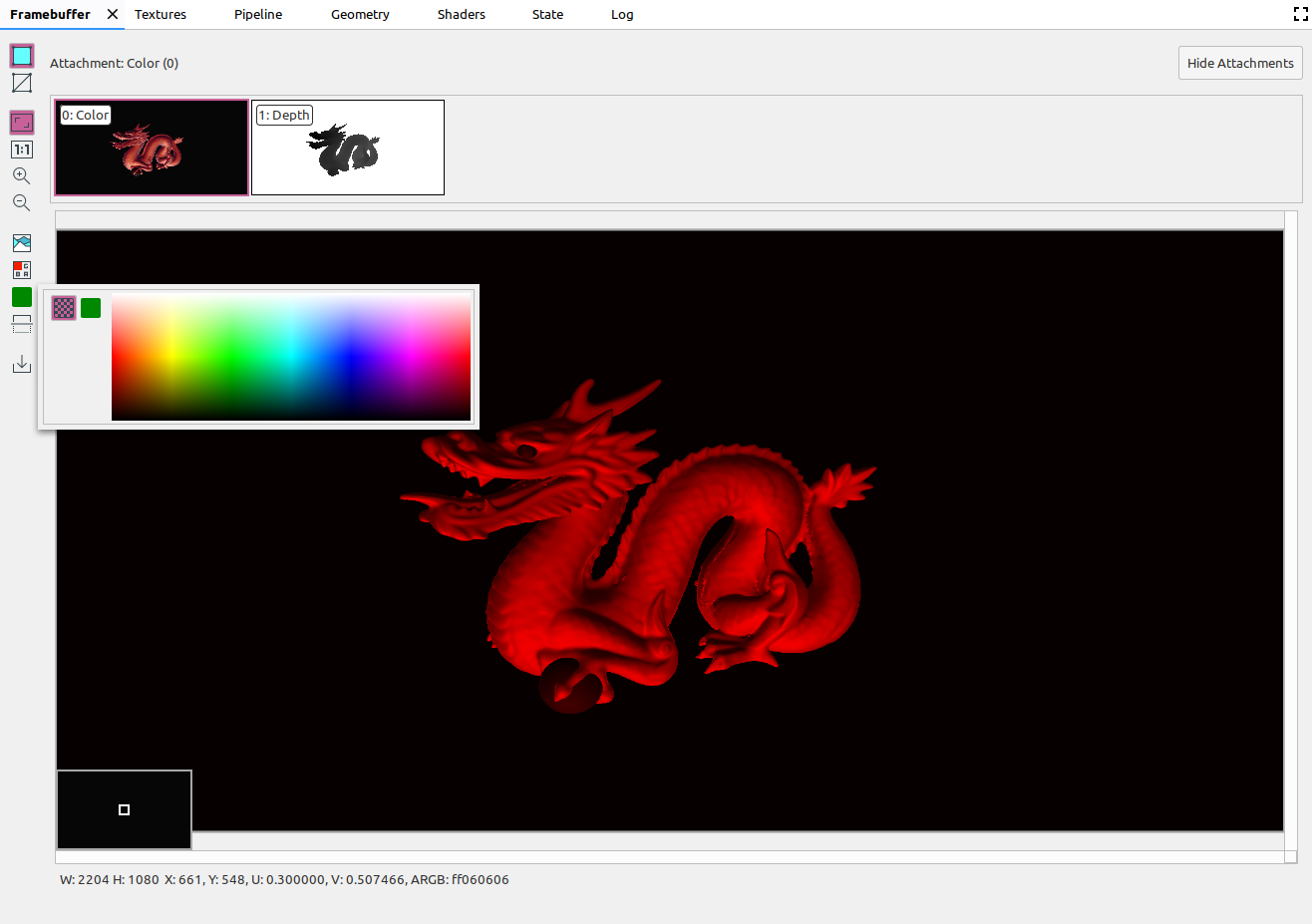
|
|
|
Lật hình ảnh theo chiều dọc. |
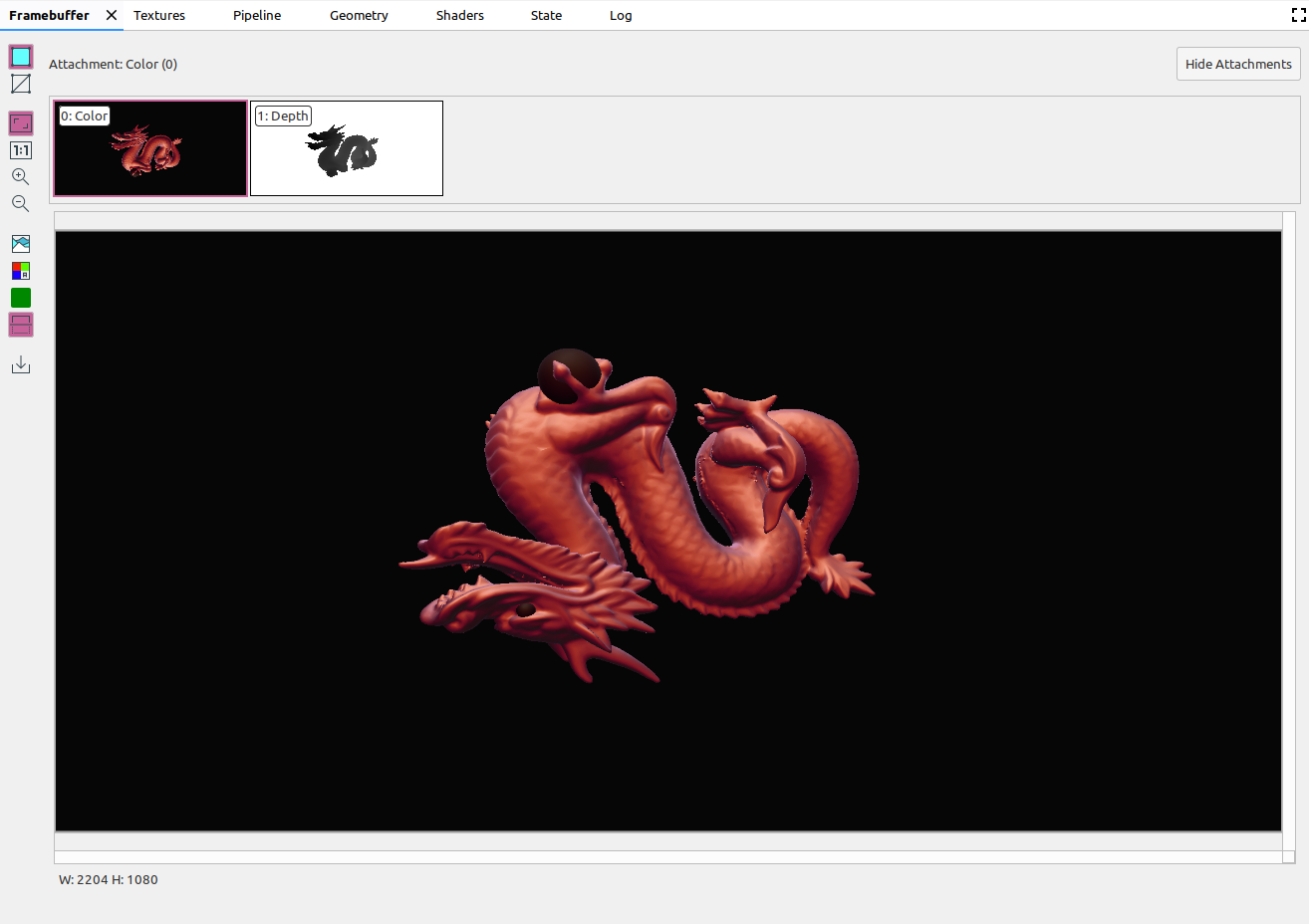
|
|
|
Lưu hình ảnh vào một tệp. |

